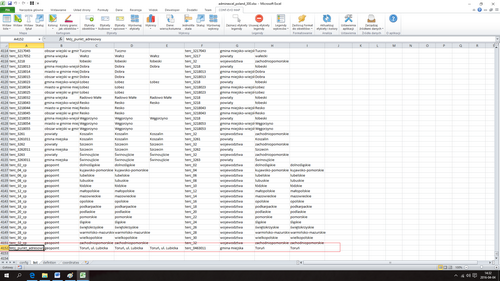Polecenie umożliwia edycję pliku będącego źródłem danych dla aplikacji poprzez automatyczne dodanie punktów wyselekcjonowanych wg określonych kryteriów, dla których definicja i informacje zostały zapisane w udostępnionych plikach z danymi adresowymi.
1. Uruchomienie polecenia, spowoduje wyświetlenie okna:
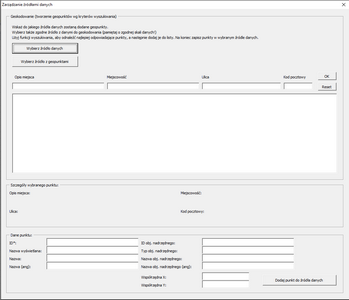
2. Ponownie należy wskazać źródło danych do którego będą dodawane informacje o punktach adresowych ("Wybierz źródło danych"). W tym przypadku dodatkowo wskazujemy też źródło danych z informacjami o punktach adresowych ("Wybierz źródło z geopunktami"):
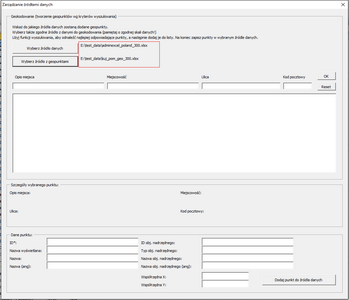
3. Aplikacja otworzy oba pliki, a nasz wybór ponownie zostanie potwierdzony umieszczeniem ścieżek do plików z prawej strony przycisków.
4. Następnie możemy dokonać wyszukiwania interesujących nas punktów spośród dostępnych. W tym przykładzie użyty został zestaw danych dotyczący województwa kujawsko-pomorskiego. Wyszukiwania dokonujemy wg opisu miejsca, miejscowości, ulicy oraz kodu pocztowego (nie wszystkie informacje muszą być dostępne w źródle z geopunktami). Aplikacja wyszukuje odpowiadające punkty wg podanych kryteriów, które można dowolnie łączyć. Podczas definiowania kryteriów można podawać fragmenty nazw miejscowości, ulic itd. - czasami jest to nawet wskazane (gdyż np. numeracja ulic w pliku może odbiegać od naszej). Po wpisaniu określonych kryteriów, zatwierdzamy wybór przyciskiem "OK" (ponownie wykorzystano źródła danych dotyczące Polski i dodatkowo punktów adresowych w województwie kujawsko-pomorskim):
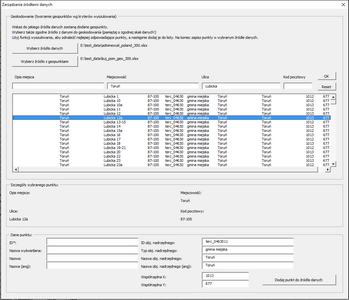
5. Aplikacja wyświetli znalezione w pliku punkty, a wybór jakiejkolwiek z nich powoduje uzupełnienie szczegółowych informacji poniżej okna z listą.
6. Jedynym warunkiem dodania tak wybranego punktu do źródła danych jest podanie jego ID (może to być przyjazna nazwa - w formacie alfanumerycznym - ważne aby była unikatowa). Podanie pozostałych danych jest opcjonalne, ale dla wygody późniejszego korzystania z aplikacji warto uzupełnić te informacje wg własnej przyjętej nomenklatury.
7. Użycie przycisku "Dodaj punkt do źródła danych" spowoduje uruchomienie procedury dodającej dany punkt i zapis źródła danych.
8. Po zakończeniu czynności, należy zamknąć samodzielnie źródła danych.
9. Efekt końcowy widoczny jest poniżej: